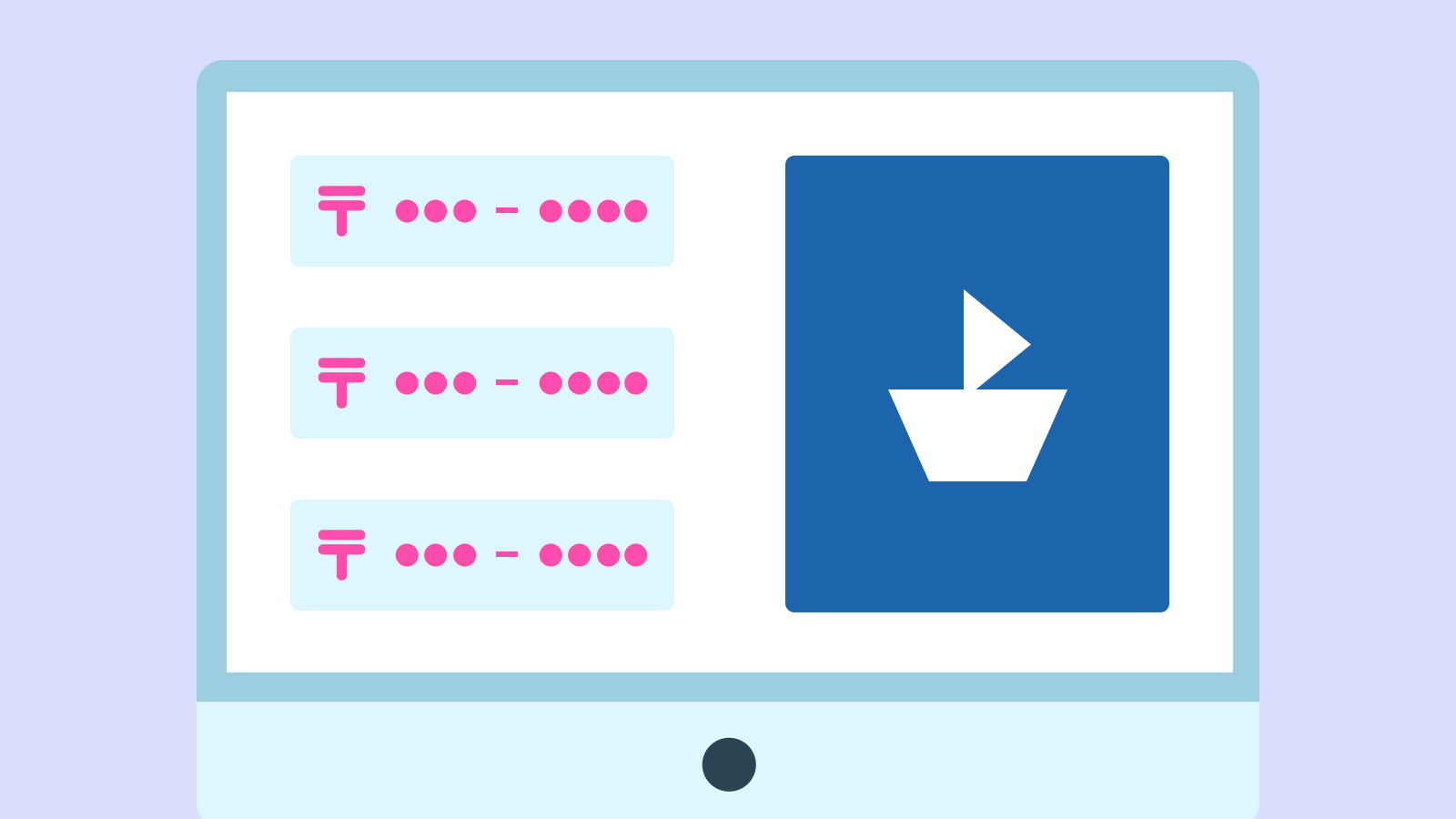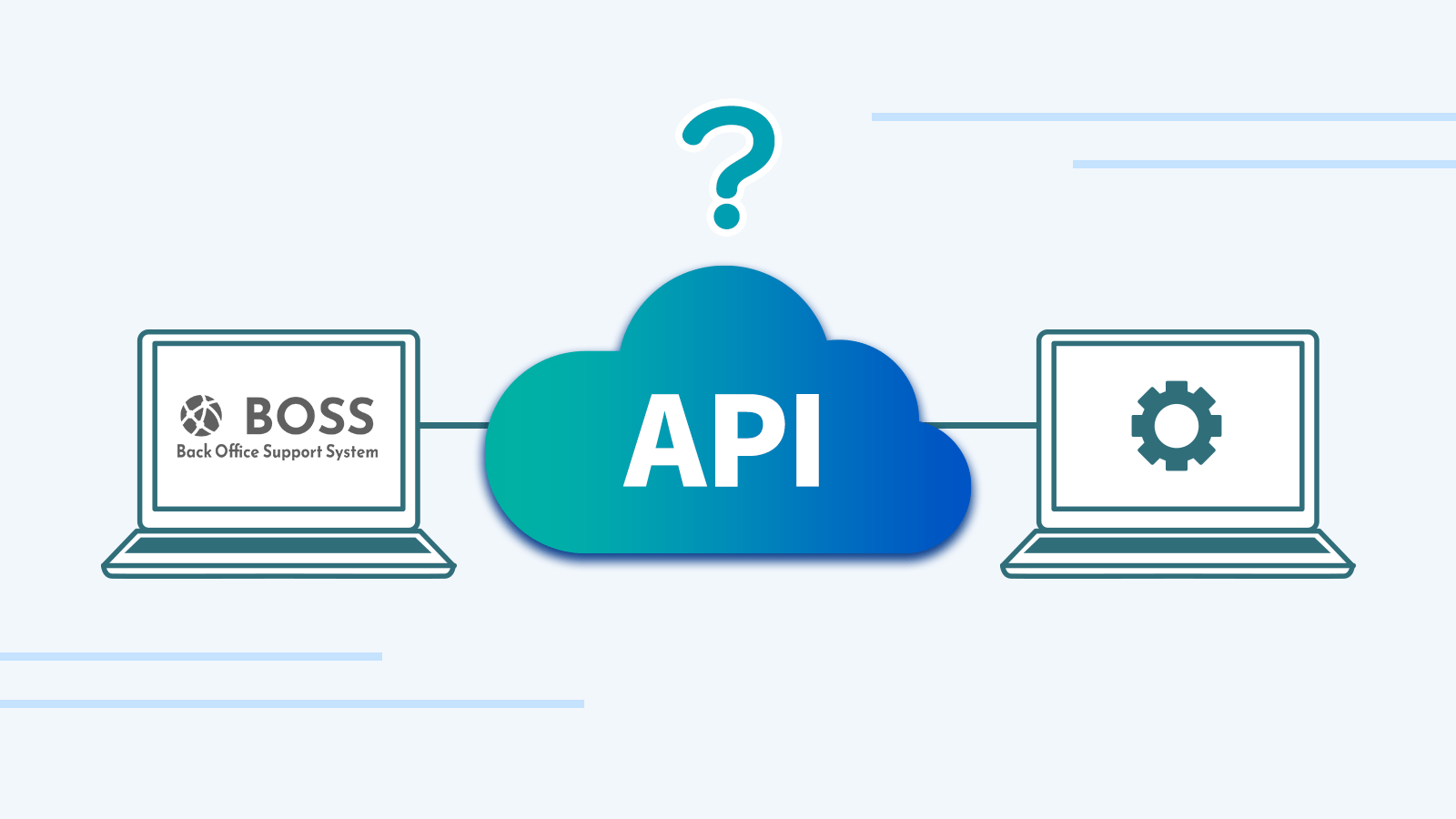TOP > BOSS機能をもっと知りたい > 備考欄の内容によって運用が変わる方向けのTIPS
備考欄の内容によって運用が変わる方向けのTIPS
2023年2月17日
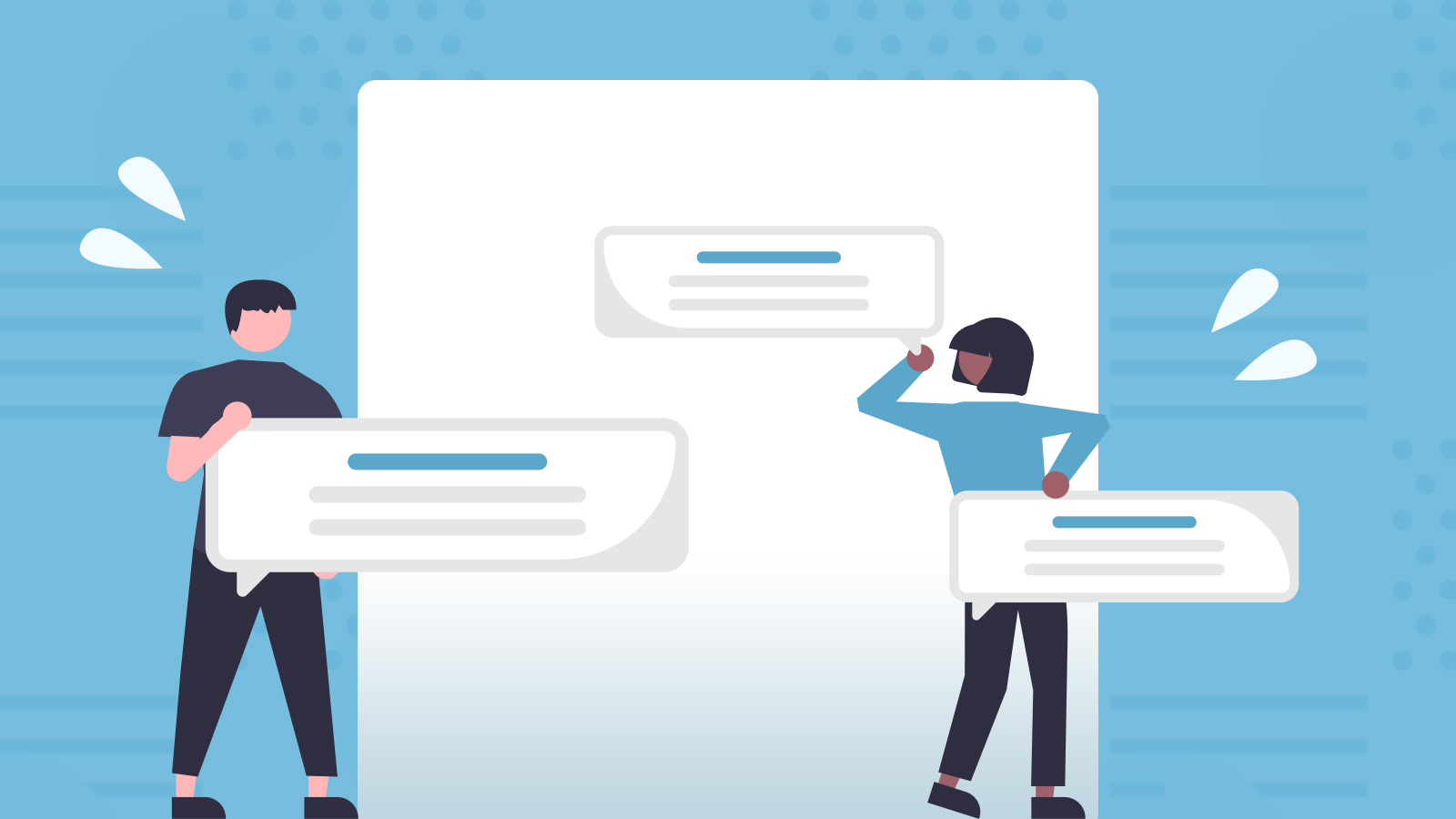
BOSSが受注処理において自動化の機能があり、
色々が業務を自動化できるんだなという認知はだんだんと広がってきたかと思います。
基本的なフローであれば自動化ができるんだなと思っていただけるものの
やはり気になるのはイレギュラーな対応が必要な注文を
どこまで処理できるのかというところになりますよね。
備考欄の内容によって運用が変わる方はぜひ読んでみてください!
備考欄で指定されるような内容は自動処理が難しい!?
そもそもですが、備考欄で指定されるような内容は
楽天市場の項目選択肢(商品ページのプルダウン)などでは表現できない内容が多いかとおもいます。
ルール化できない内容が多い場合はいくらBOSSでも自動化することが難しいです。
備考欄の対応はなるべくなくなるように運用を調整するということをご検討ください。
また受注処理全体を考えたときに、優先すべきは
備考欄に記載がないような通常注文はしっかり自動処理を行うということです。
「うちは備考欄にもよく要望が書かれちゃうので全部受注処理を一度止めてます」ではなく
「備考欄に記載がある受注だけは一度処理を止めています」に運用を転換していきましょう。
備考に記載の内容に合わせてカスタムタグをつけるところからスタート!
まずは備考欄に記載されている内容によってカスタムタグをつけることからスタートになります。
カスタムタグの編集画面で【注文備考有り】の項目を探してください。
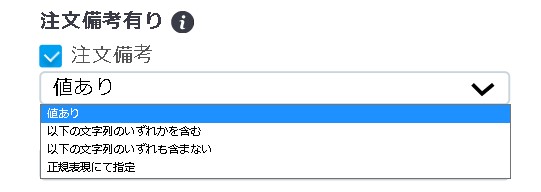
備考欄に記載されている文字列に対してBOSSで指定できるのは以下の4パターンです
●値あり → 『何かしら文字が入っていたらタグ付与』
●以下の文字列のいずれかを含む → 『〇〇,▲▲.という文字列があったらタグ付与』
●以下の文字列のいずれも含まない → 『〇〇,▲▲.という文字列がどれも含まれなければタグ付与』
●正規表現にて指定 → 『正規表現で表した文字列と一致したらタグ付与』
※正規表現については改めてコラムを用意いたします
ご自身の備考欄の運用や、購入者さんの動向をもとに
文字列を指定する作業になります。カスタムをつけしまえば
あとはどのアクションをするのかによって手元の運用を変えればOKです。
『タグが付いたら自動更新したい!』→自動更新設定や更新タスクを作成する
『タグが付いたら自社出荷にしたい!』→タグがついたら自動出荷を制限する設定を行う
基本的には【備考欄対応タグ】がついたら該当受注を手動で処理するになるのではないかと思いますが、タグが付いたあとBOSSの自動更新でできることについても以下にまとめております。
それでも自動更新や自動処理でどうにかしたい!!
今回のコラムはBOSSの自動更新や自動処理はここまでできますよ!をお伝えしたいので
考えうる運用をまとめてみたいと思います。
RSL倉庫に出荷指示依頼するときの自動処理
●ラッピング希望を備考欄に記載してもらい、RSLの倉庫備考にラッピング依頼
●おまけ商品を備考欄で選択してもらい、明細を追加した後に出荷指示
出荷指示前に個別対応が必要かどうか振り分けたい
※この運用例は自動処理しない受注をピックアップするような使い方になります
●備考欄に何かしらの希望が書いてあるためタグを付けて出荷指示を止める
●名入れ対象の商品なのでタグを付けて出荷指示を止める(自社出荷対応とする)
●領収書の希望を備考欄にいれてもらっているので対応したい
●備考欄で熨斗の種類を指定されるのでタグをつけて出荷指示を止める(自社発送対応とする)
自社出荷の際に出荷情報を編集したい
●備考欄になにか入っていたら配送方法変更する
●備考欄になにか入っていたら配送料を変更する
●備考欄の内容によっておまけを付けて発送する(明細を追加する)
まとめ
いかがでしたでしょうか。
上記の他にも「うちは備考欄こんな使い方をしているんだけどどうしたらいい??」
という運用がたくさんあるかと思います。
その際は、ぜひ下記相談窓口までお問い合わせください。
また備考欄チェック後に受注情報を自動で更新したい場合は、
スタンダードプランの自動更新機能を使う必要があります。
もしご興味がある方は、ぜひスタンダードプランをご検討ください。
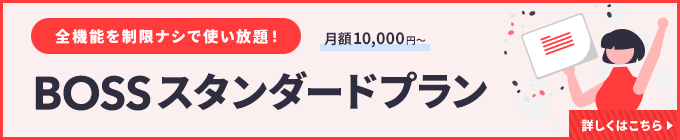
BOSSの運用やプランについてのお問い合わせ窓口
お気軽にお問い合わせください!